今よく知っているPDFアプリであるAdobe Acrobatは、長年にわたり、PDF文書の作成と編集を求める多くの人々にとって頼りになるソリューションでした。しかし、市場の拡大に伴い、MacでPDFを編集するための独自の視点を持つ、数多くのツールが登場しました。そのため、Mac版Adobe Acrobatを必ずしも使用する必要はありません。代わりに、以下のMac版Adobe Acrobatの代替ツールからお選びいただけます。
Macで使えるAdobe Acrobatの代替ソフトおすすめランキング
1. UPDF
Mac版UPDFは、PDF文書の作成と編集を簡素化することを主な目的として、市場に登場した革新的なPDF管理ツールの一つです。Mac向けの高速でオールインワンのPDFエディターであるため、機能をサポートするための追加プログラムをインストールする必要はありません。PDF文書に必要なことは何でも、UPDFがお手伝いします。下のボタンからUPDFの無料トライアル版をダウンロードして、すべての機能をお試しください。
Windows • macOS • iOS • Android 100%安全
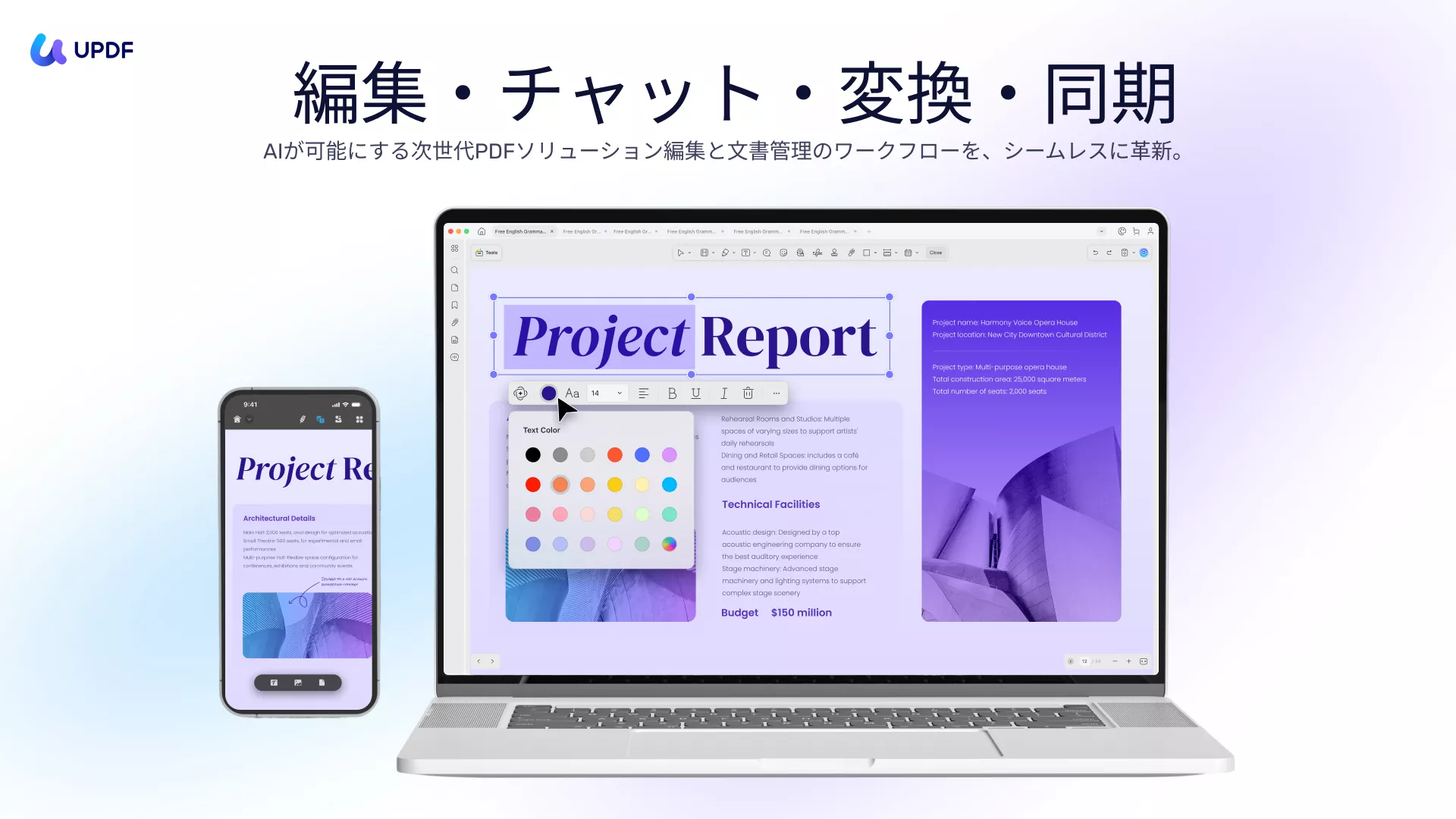
必要なツールを簡単に見つけられるようにユーザーインターフェースが設計されているのも魅力です。UPDFを使用するのに技術的なスキルは必要なく、すぐに使いこなせるようになるでしょう。主な機能は以下のとおりです:
- これは、最も効率的なPDFエディタです。PDF
内のテキスト編集(テキストの追加と削除、フォントの種類、サイズ、色の変更)に加え、画像編集(画像の追加、削除、切り取り、回転、置換)も可能です。なんと、PDF内のリンクも編集可能(タイプ、スタイル、太さ、色)です。 - テキストを強調表示したり下線を引いたり、テキストに取り消し線を引いたり、コメントやメモを追加したりできる注釈ツールも備えており、PDFドキュメントを読むための最適な方法の1つでもあります。
- PDF ページを並べ替えたり、一部のページを削除したりして整理できます。
- 高度な OCR 機能により、スキャンした PDF を Mac で簡単に編集できます。
- PDF文書を様々な方法で保護することもできます。パスワードやその他の権限を追加してアクセスを制限することもできます。
- これは、PDF フォームを作成、署名、および入力するための最適な方法です。
- また、PDF コンバーターも内蔵されており、PDF を他の形式に変換できます。
- 最も優れている点は、PDFドキュメントの要約、翻訳、分析、説明を簡単に行うことができるUPDF AI機能が搭載されていることです。
長所
- デスクトップの Windows と Mac、モバイルの iOS と Android をサポートします。
- 編集、注釈、変換、結合、結合、保護、PDF のフラット化などの強力な機能。
- 美しくシンプルな UI インターフェースを備えています。
Macユーザー向けの究極のPDFエディターについて知りたいですか?こちらのビデオをご覧ください。
UPDF が Mac に最適な Adobe Acrobat の代替品である理由は何ですか?
なぜUPDFがMac版AcrobatのNo.1代替品なのか不思議に思う方もいるかもしれません。下のスクリーンショットをご覧ください。UPDFが最良の選択肢である理由が分かります。まず、大きなPDFファイルを開く場合、UPDFは数秒で読み込みが速く、レンダリング効果も優れています。次に、ユーザーインターフェースがより魅力的で、すべてのツールが左、右、上部のツールバーに配置されています。UPDFのデザインは、ユーザーがPDF文書自体に集中できるように、読み取り領域に多くのスペースを与えるようにしています。最後に、Adobe Acrobatよりもはるかにコスト効率に優れています。年間6,239円で、1つのアカウントをMac、Windows、iOS、Androidで使用でき、同時に4台のデバイスで使用できます。すごいと思いませんか?今すぐPro版を入手してください。
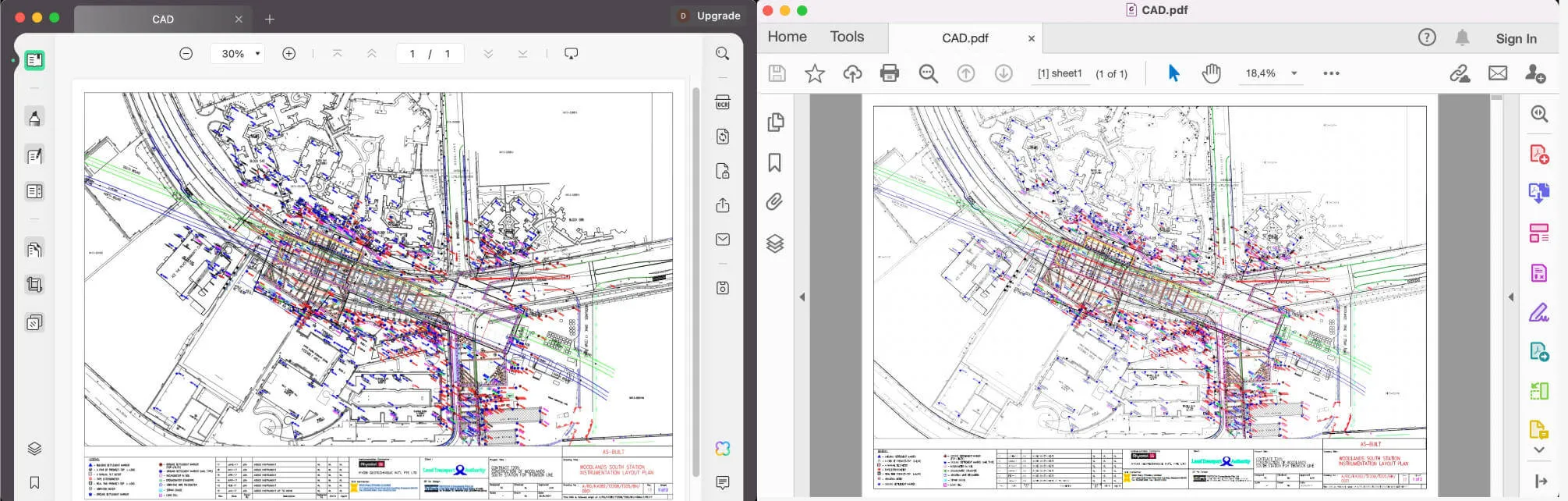
UPDFについて少しは理解できても、本当に必要なのかまだ判断できないという方は、ぜひ以下のリンクからUPDFをダウンロードして、実際に使ってみることをお勧めします。そうすれば、ご自身で判断できるはずです。
Windows • macOS • iOS • Android 100%安全
2. PDFエキスパート
PDF Expertは、Mac版Adobe Acrobatの代わりに使用できる、PDF閲覧・編集ツールです。テキストや画像を含む文書のあらゆる側面を編集できるだけでなく、PDF Expertではメモやコメントを追加したり、文書内のテキストをハイライトしたりしてPDFに注釈を付けることができます。電子署名機能も備えており、このツールで追加された署名はすべて有効かつ拘束力を持つため、契約書に電子署名する必要がある場合に最適なソリューションです。
ユーザーインターフェースは使いやすく、初めて使う場合でもPDFドキュメントの作成と編集が可能です。また、他のツールとの連携も可能で、共同作業も容易です。ただし、このAdobe Acrobat for Macの代替ソフトには、デジタル署名など多くの機能が欠けています。

長所
- PDF文書のページを管理したり、複数の文書を1つに結合することもできます。
- PDF文書を他の形式に変換できます。
- Macと他のiOSデバイス間でファイルを簡単に転送できます。
短所
- 無料試用版は非常に制限されています。
- 文書保護機能がありません。
- デジタル署名機能がありません。
3. NitroのPDFpen
PDFpen for Macは、Adobe Acrobat for Macの代替ソフトとして、PDF文書を様々な方法で作成・編集できる便利な機能を多数備えています。ユーザーインターフェースはそれほど使いやすくはないかもしれませんが、文書に変更を加えるために必要なツールはすべて揃っています。
豊富な注釈オプションを備えたこのプログラムは、ドキュメントの共同作業に最適なツールの一つです。また、スキャンしたPDFを編集できるOCR機能も備えています。

長所
- セキュリティ上の理由から、あらゆるPDF文書から個人情報を削除できます。
- これはフォームをスキャンして記入する最良の方法の一つでもあります。
- これは、あらゆるPDFドキュメントに注釈を付ける最適な方法の1つでもあります。
短所
- 無料試用版では文書に透かしが追加されます
- PDFpenのユーザーインターフェースはあまり使いやすくありません
- 非常に高価で、永久ライセンスは179.99ドル、Windows版とMac版は別々に購入する必要があります。(UPDFの永久ライセンスは、わずか10,499円で1つのライセンスをWindowsとMacの両方で使用できます。今すぐダウンロードして試してみてください。きっと気に入っていただけるはずです。)
Windows • macOS • iOS • Android 100%安全
4. Mac用Foxit PhantomPDF
Adobe Acrobatと同様に、Foxit PhantomPDFはPDF文書の作成と編集の全プロセスを支援するために設計されたツールです。また、市場で最も古いツールの一つであり、市場のどのツールよりも優れたPDF管理エクスペリエンスを提供するために必要な専門知識を備えています。
このMac版Acrobatの代替ソフトを使えば、PDFの作成、編集、他の形式への変換、さらには複数のPDFを結合することも可能です。シンプルなユーザーインターフェースで使いやすいですが、価格は高めです。

長所
- このAdobe Acrobat Mac代替品は、PDFの作成と編集、PDFの塗りつぶしなどに使用できます。
- 他のプログラムと統合して簡単に共同作業ができるようになります
- 注釈機能があります。
短所
- 14 日間の無料トライアルが付いていますが、プレミアム バージョンは高価です。
- FoxitのMac版は Windows版より、それほど優れていないと言われています。
5. Sejda PDFデスクトッププロ
このMac用Adobe Acrobat代替ソフトには、ドキュメント作成を迅速かつ簡単に行えるよう設計された、複数の編集機能が搭載されています。機能制限のある無料版もありますが、PDFテキストの変換や編集には非常に便利です。
Sejda の完全有料版では、PDF を作成したり、OCR 機能を使用してスキャンした PDF を編集したり、他のツールと統合して共同作業を行ったりすることができます。
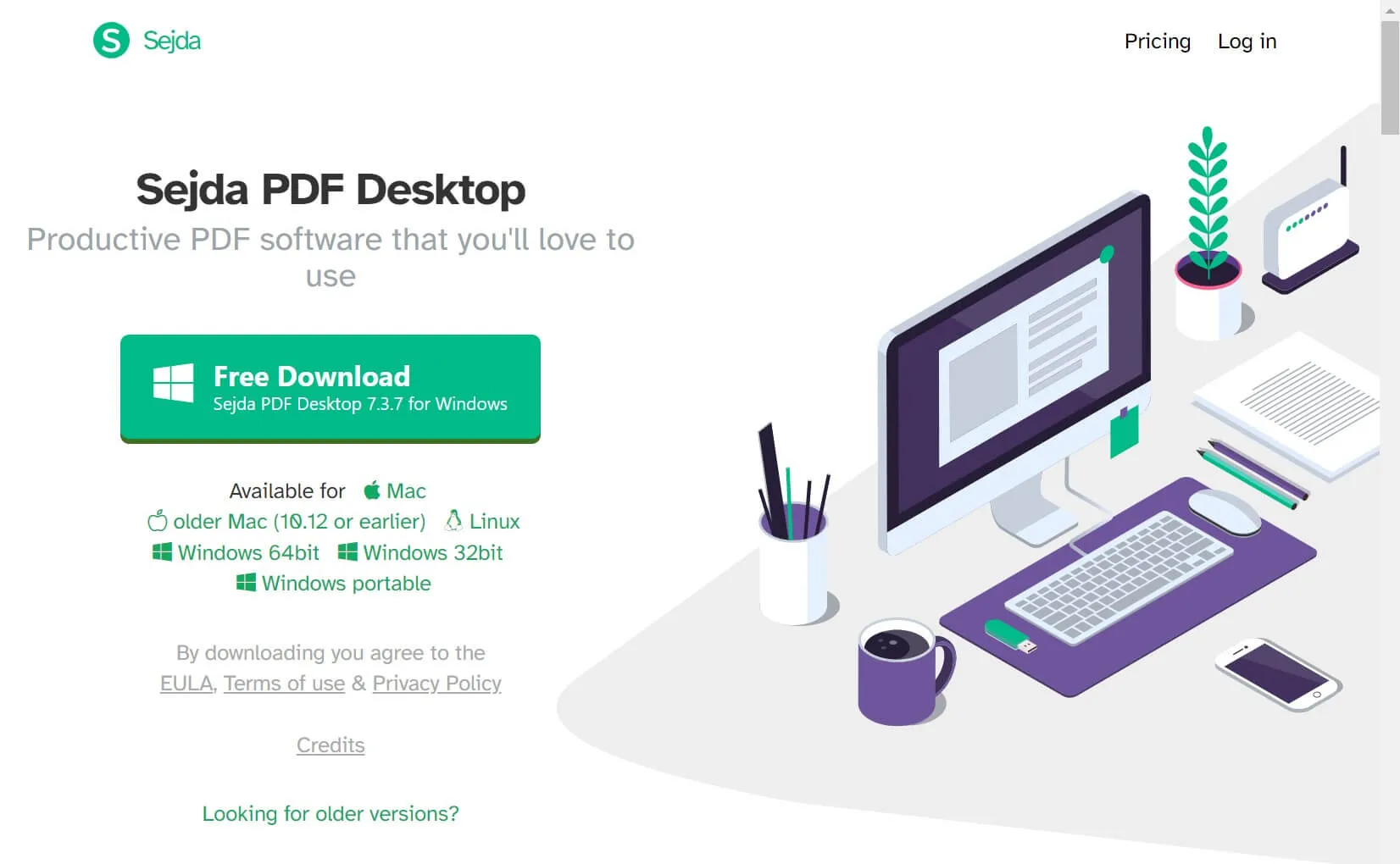
長所
- シンプルなユーザーインターフェースで編集が非常に簡単です。
- PDFの作成、変換、編集のための完全なソリューションです。
- PDFを1つの文書に結合することができます。
短所
- 無料版は機能面で非常に制限されています。
- 無料版では、ユーザーは 3 つのタスクのみを処理できます。
- 高度な機能が欠けています。
Mac向けAdobe Acrobat代替ソフトトップ5の比較
Adobe Acrobatの代替として最適なPDFツールはどれでしょうか?以下のAdobe Acrobat代替ツール一覧表には、選択に役立つ重要なポイントがいくつか記載されています。
| ツール | 対応システム | 価格 | AI統合 | インターフェースの滑らかさ | 評価 |
| UPDF | Windows, Mac, Android, iOS | UPDF プロ: 年間6,239円 買い切りプラン: 10,499円 | あり | 高い | 4.8/5 |
| PDF Expert | Mac, iOS | 年間: 79.99ドル 永久: 139.99ドル | なし | 普通 | 4.6/5 |
| PDFpen | Mac | 179.99ドル/買い切り | なし | 低い | 4.4/5 |
| Foxit PhantomPDF | Windows. Mac, Cloud, iOS, Android | PDF Editor Pro+ 12: 年間149.00米ドル PDF Editor Pro 12: 年間99.00ドル PDF Editor 12: 79.00ドル | あり | 普通 | 4.6/5 |
| Sejda PDF Desktop Pro | Windows, Mac, Linux | 年間60ドル | なし | 低い | 4.5/5 |
この詳細な表から、UPDFがMac向けのAdobe Acrobatの代替として最適なPDFソフトであることが明確に分かります。最も重要な点は、価格が非常に手頃なことです。年間プランはわずか29.99ドル、永続プランは49.99ドルです。ここまでの詳細を踏まえて、Macでドキュメントを扱うならUPDFをぜひご検討ください。下のボタンからMacにダウンロードしてください。UPDFにご満足いただき、アップグレードをご希望の場合は、
価格ページから直接ご購入いただけます。
Windows • macOS • iOS • Android 100%安全
Mac向けAdobe Acrobat代替案5選に関するよくある質問
1. Acrobat Mac の代替として最適なのはどれですか?
この記事を読んでいただければ、UPDFが最適なツールであることがお分かりいただけるでしょう。価格が安いだけでなく、ユーザーフレンドリーなインターフェースも魅力です。UPDFは他のアプリケーションとは異なり、ユーザーの視点に立って、ユーザーに最適なPDFエディターを設計しています。また、初めて使用する際には、各ボタンにアニメーションによる説明が表示されます。
2. どれが一番安いものですか?
UPDFです。年間6,239円です。Sejdaが一番安いと思ったが、結局年間60ドルかかります。UPDFは最も安い価格ですが、機能が豊富で、編集、コメント、OCR、暗号化、フラット化、変換、PDF管理など、様々な機能を備えています。
3. PDF Expert Freeは無料ですか?
いいえ、PDF Expertの価格は年間79.99ドルです。生涯ライセンスは139.99ドルです。
4. Sejda Online PDFは安全ですか?
SejdaオンラインPDFは安全ではありません。PDFをウェブサイトにアップロードすると、データが盗まれる可能性があります。UPDFとは異なり、Sejdaは完全に安全です。オフラインPDFエディターであり、PDFに開くためのパスワードと権限を追加できます。
結論
Adobe Acrobat for Macの代替ソフトは数多くありますが、この記事ではMacに最適なAdobe Acrobatの代替ソフトを5つご紹介します。ただし、どれを選ぶかを決める前に、これらの5つのモデルの長所と短所をよく理解しておくことが重要です。UPDFをお勧めします。美しいインターフェース、使いやすいユーザーエクスペリエンス、そして強力な機能が、UPDFを真っ先にお勧めする理由です。以下のリンクからUPDFをダウンロードして、ご自身のニーズに合っているかどうかご確認ください。すべての機能を無料でお試しいただけます。
Windows • macOS • iOS • Android 100%安全
 UPDF
UPDF
 Windows版UPDF
Windows版UPDF Mac版UPDF
Mac版UPDF iPhone/iPad版UPDF
iPhone/iPad版UPDF Android版UPDF
Android版UPDF UPDF AI オンライン
UPDF AI オンライン UPDF Sign
UPDF Sign PDF編集
PDF編集 PDF注釈付け
PDF注釈付け PDF作成
PDF作成 PDFフォーム
PDFフォーム リンクの編集
リンクの編集 PDF変換
PDF変換 OCR機能
OCR機能 PDFからWordへ
PDFからWordへ PDFから画像へ
PDFから画像へ PDFからExcelへ
PDFからExcelへ PDFのページ整理
PDFのページ整理 PDF結合
PDF結合 PDF分割
PDF分割 ページのトリミング
ページのトリミング ページの回転
ページの回転 PDF保護
PDF保護 PDF署名
PDF署名 PDFの墨消し
PDFの墨消し PDFサニタイズ
PDFサニタイズ セキュリティ解除
セキュリティ解除 PDF閲覧
PDF閲覧 UPDF クラウド
UPDF クラウド PDF圧縮
PDF圧縮 PDF印刷
PDF印刷 PDFのバッチ処理
PDFのバッチ処理 UPDF AIについて
UPDF AIについて UPDF AIソリューション
UPDF AIソリューション AIユーザーガイド
AIユーザーガイド UPDF AIによくある質問
UPDF AIによくある質問 PDF要約
PDF要約 PDF翻訳
PDF翻訳 PDF付きチャット
PDF付きチャット AIでチャット
AIでチャット 画像付きチャット
画像付きチャット PDFからマインドマップへの変換
PDFからマインドマップへの変換 PDF説明
PDF説明 学術研究
学術研究 論文検索
論文検索 AI校正ツール
AI校正ツール AIライター
AIライター AI宿題ヘルパー
AI宿題ヘルパー AIクイズメーカー
AIクイズメーカー AI数学ソルバー
AI数学ソルバー PDFからWordへ
PDFからWordへ PDFからExcelへ
PDFからExcelへ PDFからPowerPointへ
PDFからPowerPointへ ユーザーガイド
ユーザーガイド UPDFを使いこなすヒント
UPDFを使いこなすヒント よくあるご質問
よくあるご質問 UPDF レビュー
UPDF レビュー ダウンロードセンター
ダウンロードセンター ブログ
ブログ ニュースルーム
ニュースルーム 技術仕様
技術仕様 更新情報
更新情報 UPDF vs. Adobe Acrobat
UPDF vs. Adobe Acrobat UPDF vs. Foxit
UPDF vs. Foxit UPDF vs. PDF Expert
UPDF vs. PDF Expert









